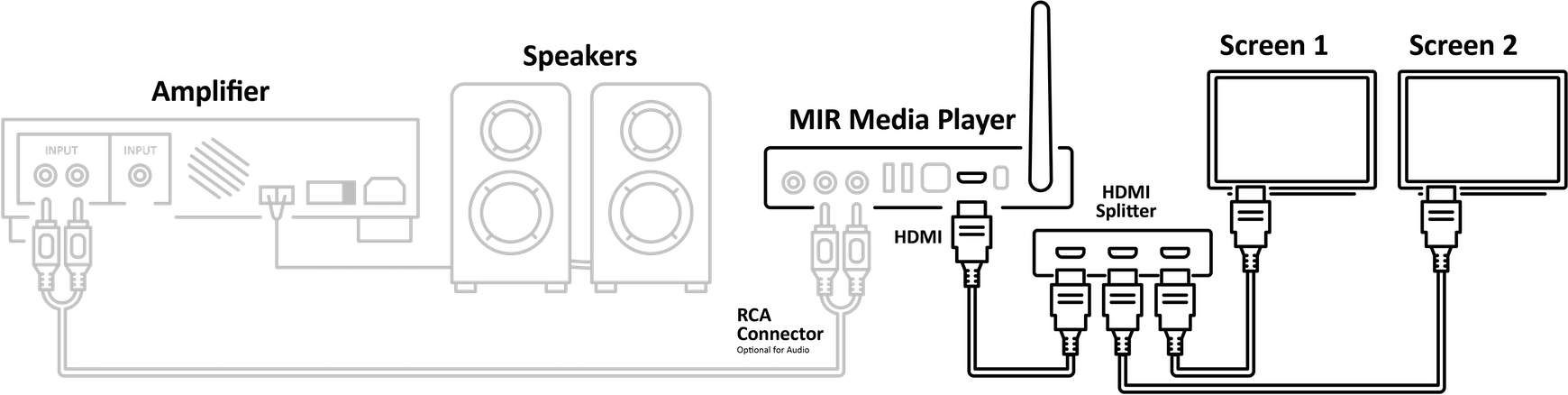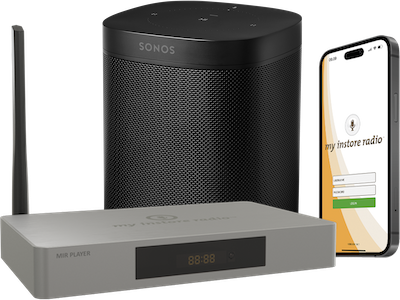Jak zainstalować My Instore Radio w swojej firmie
Dowiedz się, jak łatwo podłączyć My Instore Radio do dowolnego komercyjnego systemu AV.
Jak zainstalować My Instore Radio w swojej firmie
Jak podłączyć MIR Media Player do muzyki
Możesz podłączyć MIR Media Player do dowolnego wzmacniacza, systemu dźwiękowego lub aktywnych głośników, które posiadają wejście RCA lub gniazdo 3,5 mm Line In.
Do przeprowadzenia tego procesu wymagany jest odpowiedni kabel audio do połączenia MIR Media Player z wzmacniaczem, systemem dźwiękowym lub aktywnymi głośnikami.
Podłączanie MIR Media Player do wzmacniacza lub systemu dźwiękowego:
- 1. Podłącz końcówkę RCA kabla audio do odpowiednich czerwonych i białych wyjść L/R z tyłu urządzenia MIR Media Player.
- 2. W zależności od dostępnego wejścia, podłącz drugi koniec kabla (RCA lub wtyk 3,5 mm) do odpowiedniego wejścia w swoim wzmacniaczu lub systemie dźwiękowym.
- 3. Jeśli to konieczne, przełącz wzmacniacz lub system dźwiękowy na odpowiednie wejście, do którego podłączono MIR Media Player.
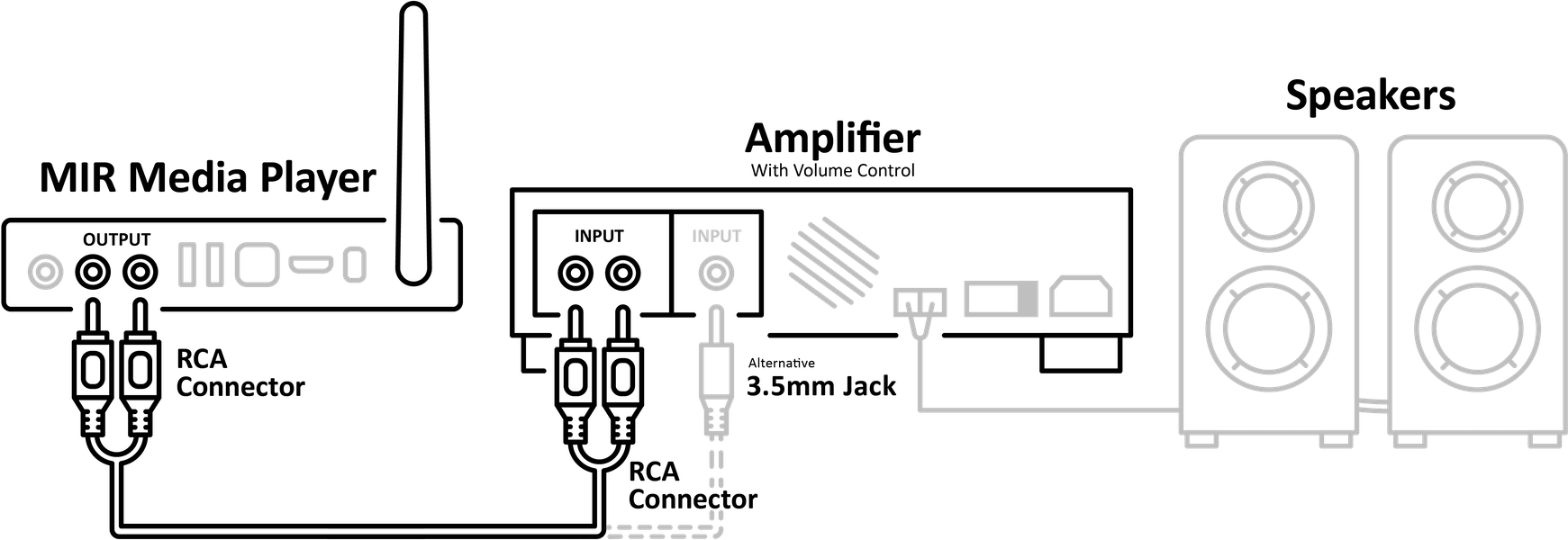
Podłączanie MIR Media Player do aktywnych głośników:
- 1. Podłącz końcówkę RCA kabla audio do odpowiednich czerwonych i białych wyjść L/R z tyłu urządzenia MIR Media Player.
- 2. W zależności od dostępnego wejścia, podłącz drugi koniec kabla (RCA lub wtyk 3,5 mm) do odpowiedniego wejścia w aktywnych głośnikach.
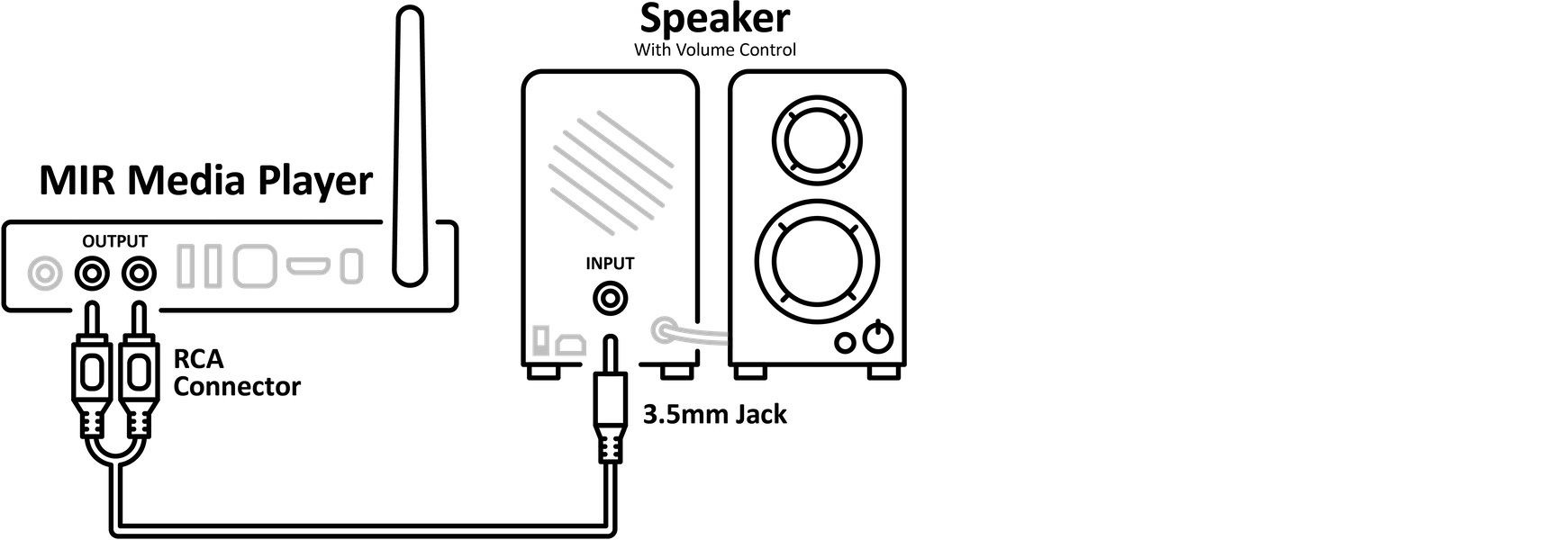
Jak podłączyć aplikację MIR Streaming App do muzyki:
Aplikację MIR Streaming App można podłączyć przez złącze Lightning lub USB-C w urządzeniu mobilnym za pomocą adaptera z wtykiem 3,5 mm. Alternatywnie można użyć gniazda AUX/słuchawkowego (jeśli jest dostępne).
Aplikację MIR Streaming App można również podłączyć przez Bluetooth, Apple AirPlay lub podobną technologię bezprzewodową obsługiwaną przez urządzenie mobilne i głośniki.
Podłączanie aplikacji MIR Streaming App do wzmacniacza lub systemu dźwiękowego:
W celu zakończenia procedury wymagany jest odpowiedni kabel audio oraz ewentualny adapter do połączenia urządzenia mobilnego z wzmacniaczem lub systemem dźwiękowym.
- Podłącz adapter 3,5 mm do złącza Lightning lub USB-C na swoim urządzeniu mobilnym i podłącz kabel audio (3,5 mm jack). Alternatywnie, użyj gniazda pomocniczego/słuchawkowego (jeśli dostępne) bez adaptera.
- W zależności od dostępnego wejścia podłącz drugi koniec kabla (RCA lub 3,5 mm jack) do odpowiedniego wejścia w swoim wzmacniaczu lub systemie audio.
- Jeśli to konieczne, przełącz wzmacniacz lub system audio na odpowiednie wejście, do którego podłączone jest urządzenie mobilne.
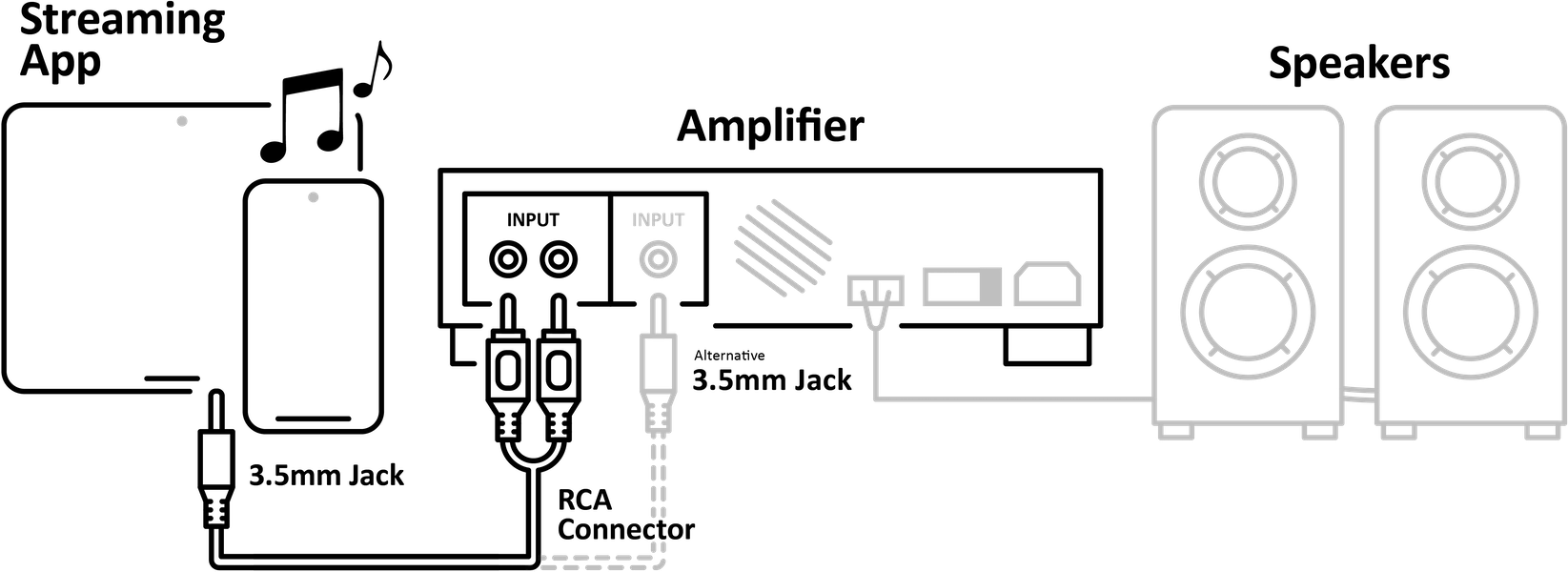
Podłącz MIR Streaming App do aktywnych/głośników z wbudowanym wzmacniaczem:
Aby połączyć urządzenie mobilne z aktywnymi głośnikami, wymagany jest odpowiedni kabel audio i ewentualnie adapter.
- Podłącz adapter 3,5 mm do złącza Lightning lub USB-C na swoim urządzeniu mobilnym i podłącz kabel audio (3,5 mm jack). Alternatywnie, użyj gniazda pomocniczego/słuchawkowego (jeśli dostępne) bez adaptera.
- W zależności od dostępnego wejścia podłącz drugi koniec kabla (RCA lub 3,5 mm jack) do odpowiedniego wejścia w aktywnych głośnikach.
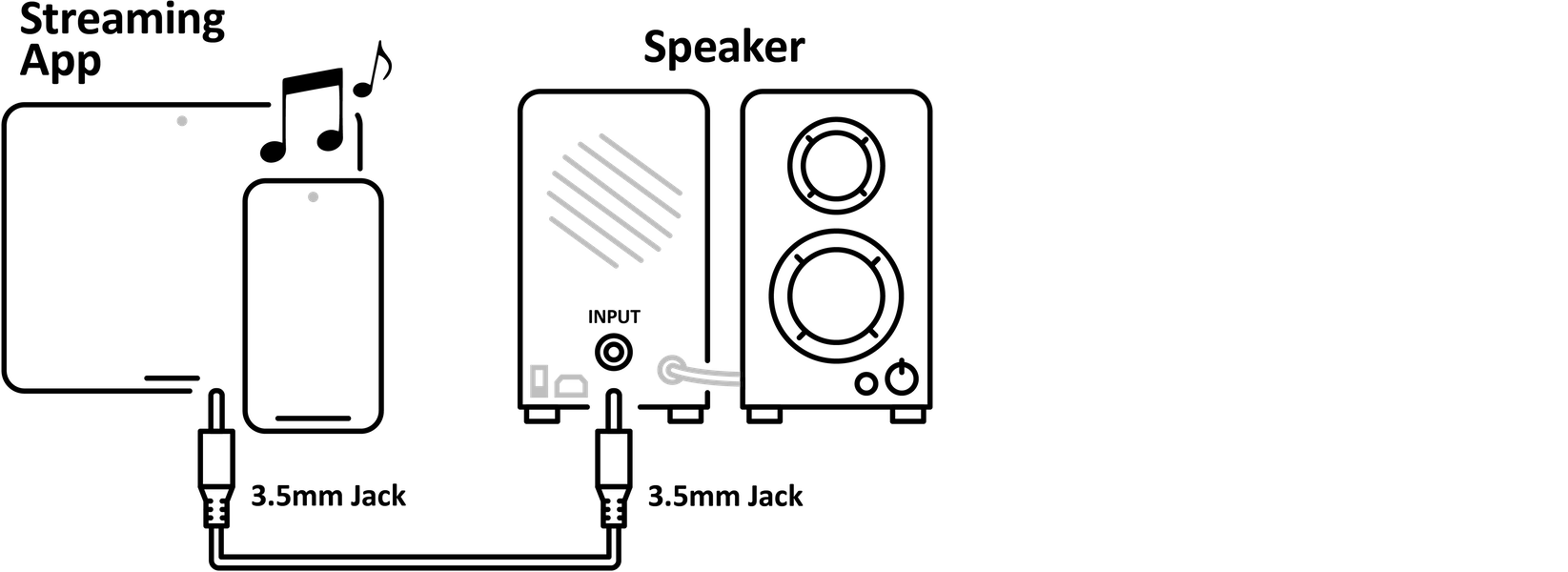
Podłącz MIR Streaming App przez Bluetooth, Apple AirPlay lub podobną technologię bezprzewodową:
Możesz podłączyć MIR Streaming App przez Bluetooth, Apple AirPlay lub podobną technologię bezprzewodową obsługiwaną przez urządzenie mobilne i głośniki.
- Postępuj zgodnie z instrukcjami producenta urządzenia, aby bezprzewodowo sparować urządzenie mobilne i głośniki.
- Po sparowaniu otwórz MIR Streaming App i naciśnij Play.
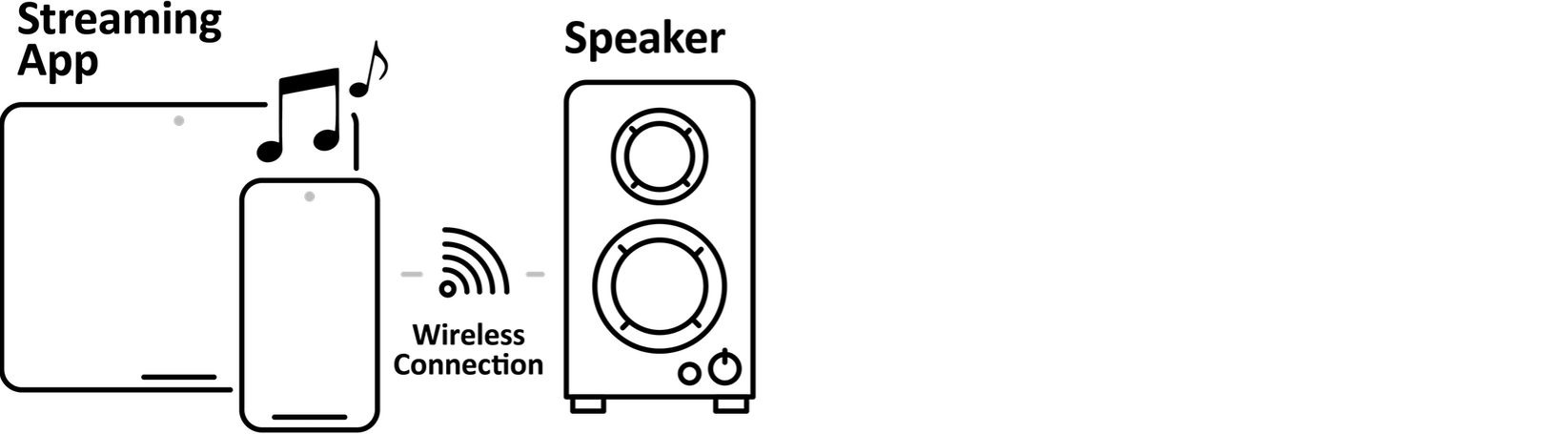
Jak podłączyć My Instore Radio do Sonos
Podłącz MIR Media Player do systemu dźwiękowego Sonos:
Możesz podłączyć MIR Media Player do systemu dźwiękowego Sonos za pomocą komponentu Sonos Port do ulepszenia stereo lub przez wejście Line-in dostępne w wybranych głośnikach Sonos.
Do ukończenia tej procedury wymagany jest odpowiedni kabel audio łączący MIR Media Player z komponentem Sonos Port lub głośnikiem Sonos (z Line-in).
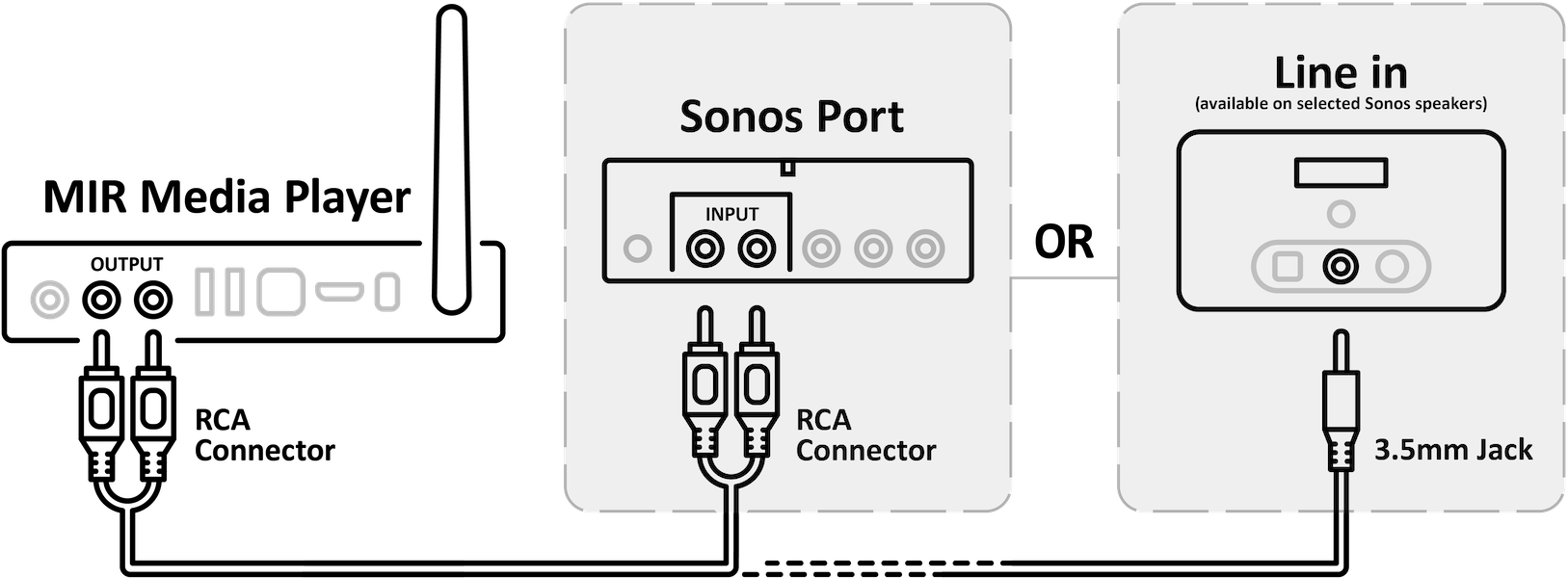
Podłącz MIR Streaming App do systemu dźwiękowego Sonos:
Możesz podłączyć MIR Streaming App do systemu dźwiękowego Sonos za pomocą komponentu Sonos Port do ulepszenia stereo lub przez wejście Line-in w wybranych głośnikach Sonos.
Do ukończenia tej procedury wymagany jest odpowiedni kabel audio łączący MIR Streaming App z komponentem Sonos Port lub głośnikiem Sonos (z Line-in).
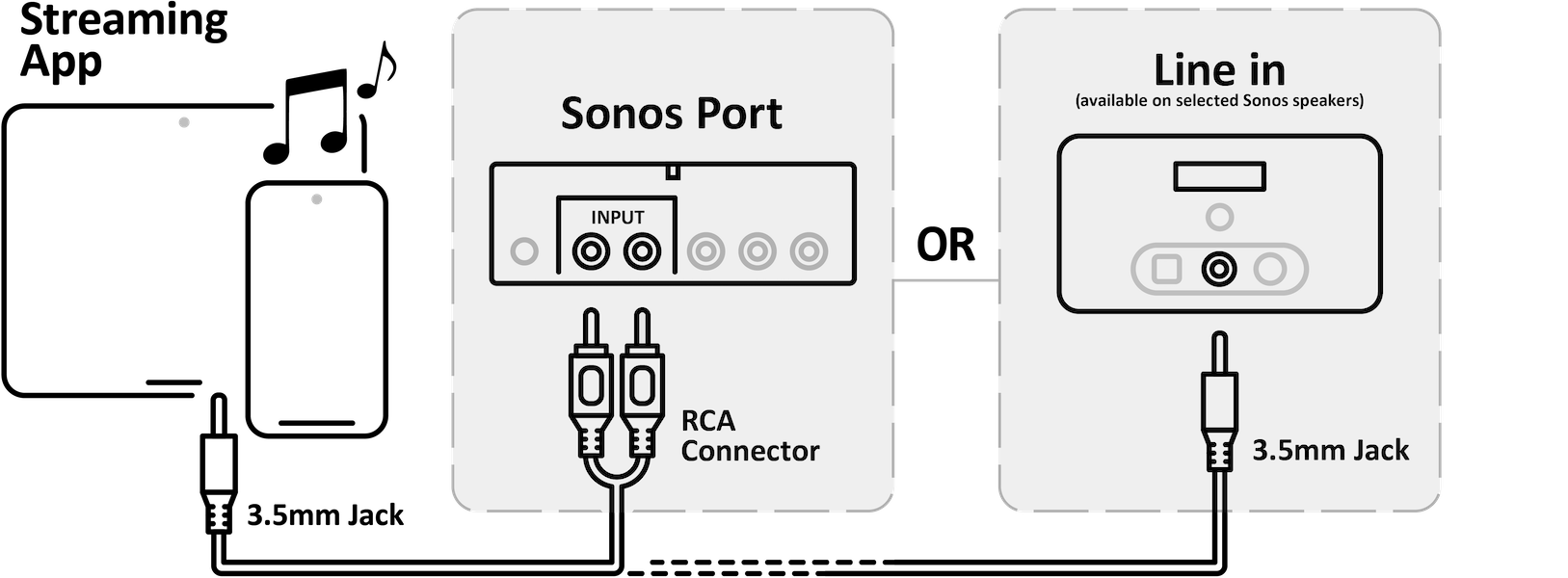
Podłącz MIR Streaming App bezprzewodowo do wybranych głośników Sonos:
Możesz podłączyć MIR Streaming App bezprzewodowo za pomocą technologii Bluetooth lub Apple AirPlay obsługiwanej przez Twoje urządzenie mobilne i wybrane głośniki Sonos.
- Postępuj zgodnie z instrukcjami Sonos, aby sparować urządzenie mobilne z głośnikiem Sonos obsługującym Bluetooth lub Apple AirPlay.
- Aby sparować z urządzeniem Bluetooth, najpierw ustaw produkt Sonos w trybie wykrywania Bluetooth.
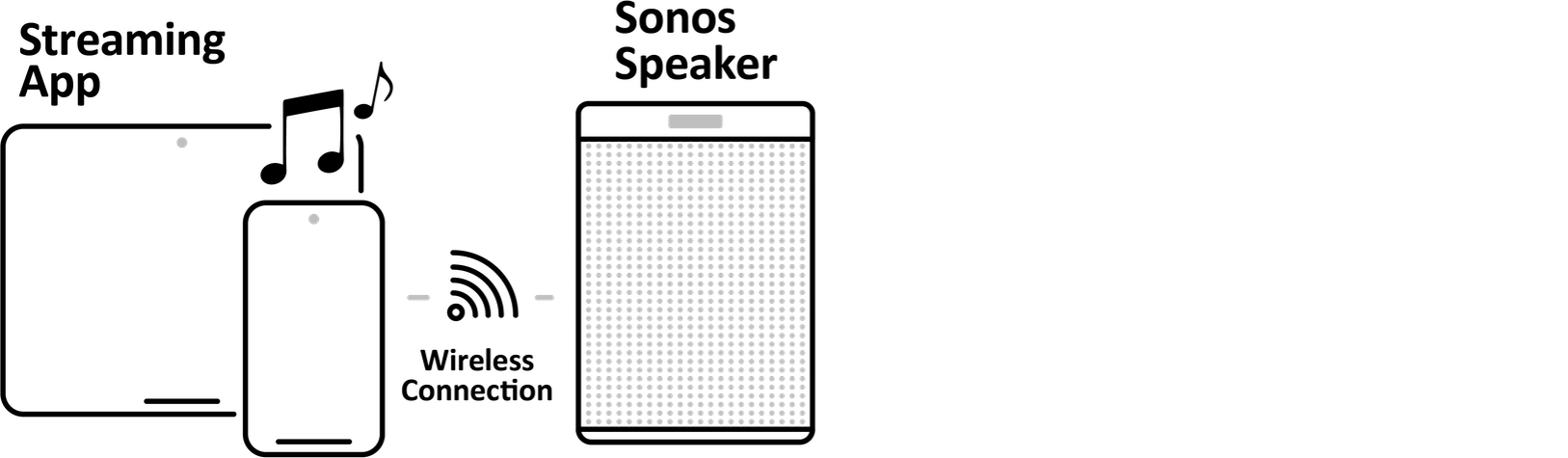
Jak podłączyć MIR Media Player do ekranu wideo
Możesz podłączyć MIR Media Player do dowolnego ekranu lub serii ekranów z wejściem HDMI.
Podłącz MIR Media Player do jednego ekranu:
Do ukończenia tej procedury wymagany jest kabel HDMI łączący MIR Media Player z ekranem.
- Podłącz jeden koniec kabla HDMI do odpowiedniego wyjścia HDMI z tyłu MIR Media Player.
- Podłącz drugi koniec kabla HDMI do dostępnego wejścia HDMI na ekranie.
- W razie potrzeby przełącz ekran na odpowiednie wejście HDMI, do którego podłączony jest MIR Media Player.
Opcjonalnie dla audio:
- Podłącz jeden koniec kabla RCA audio do odpowiednich czerwonych i białych wyjść L/R z tyłu MIR Media Player.
- Podłącz drugi koniec kabla do odpowiedniego wejścia audio na ekranie.
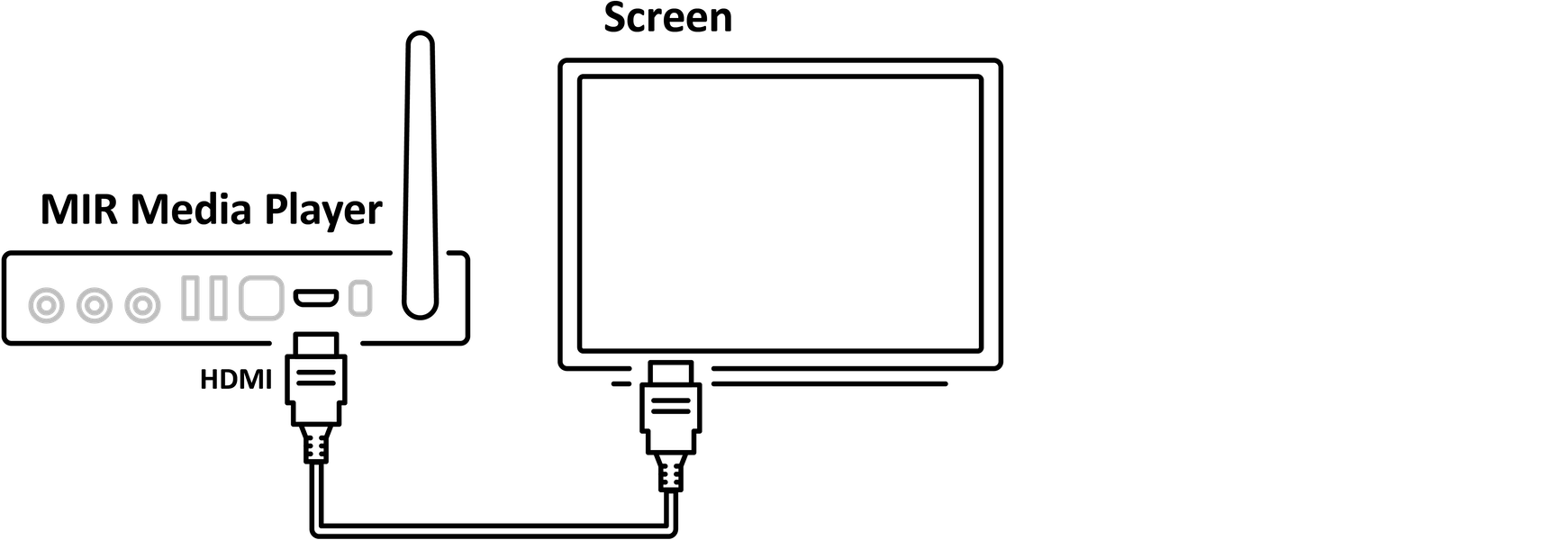
Podłącz MIR Media Player do serii ekranów:
Możesz przesłać obraz wideo na dwa lub więcej ekranów za pomocą rozdzielacza HDMI. Rozdzielacze HDMI działają poprzez podłączenie urządzenia wejściowego, takiego jak MIR Media Player, do wielu urządzeń wyjściowych, czyli Twoich ekranów.
Do ukończenia tej procedury wymagane są kable HDMI łączące MIR Media Player z ekranami.
- Podłącz jeden koniec kabla HDMI do odpowiedniego wyjścia HDMI z tyłu MIR Media Player.
- Podłącz drugi koniec kabla HDMI do wejścia HDMI w rozdzielaczu HDMI.
- Podłącz ekrany do dostępnych wyjść HDMI na rozdzielaczu HDMI.
- W razie potrzeby przełącz ekrany na odpowiednie wejścia HDMI.
Opcjonalnie dla audio:
- Podłącz jeden koniec kabla RCA audio do odpowiednich czerwonych i białych wyjść L/R z tyłu MIR Media Player.
- Podłącz drugi koniec kabla do odpowiedniego wejścia audio w wzmacniaczu lub systemie dźwiękowym.